Word 2003 样式的使用
- 格式:doc
- 大小:23.50 KB
- 文档页数:1
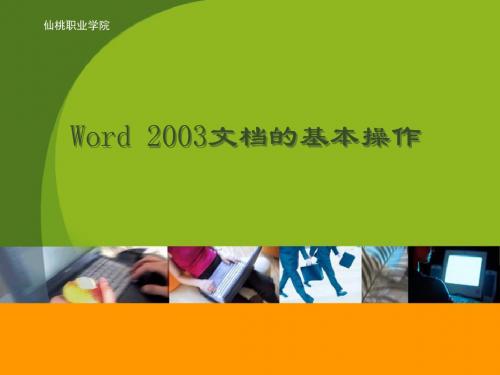

Word2003格式刷的用法
在Word2003中编辑文档时,一般用户都总习惯从工具栏和菜单直接应用所有格式。
例如,要设置标题的格式,可以使用“格式”工具栏上的“加粗”按钮以及“字体”和“字号”框。
或者从“格式”菜单上打开“字体”和“段落”对话框,这种方法需要大量键击操作,当文件中有多处相同格式时,这样的格式设置方法进行了大量重复劳动。
使用Word格式刷则可以提高效率。
【普通方法】
第1步,首先选中已经设置好格式的文字或者段落,然后单击“常用工具栏”中的“格式刷”按钮。
第2步,鼠标指针变成Word格式刷形状后,被选中文字或段落的格式已经被复制。
拖动鼠标选择另一块文字或段落,则会将被复制的格式应用到这块文本或段落中。
【扩展方法——连续使用格式刷的方法】
第1步,首先选中已经设置好格式的文字或者段落,然后双击【注意:这里与普通方法有区别】“常用工具栏”中的“格式刷”按钮。
第2步,鼠标指针变成Word格式刷形状后,被选中文字或段落的格式已经被复制。
连续拖动鼠标,选择你需要的文字或段落,则会将被复制的格式应用到这块文本或段落中。
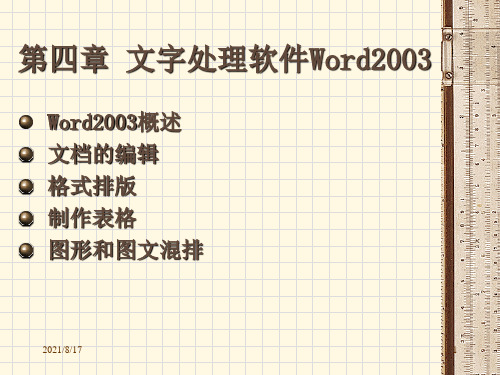

Microfoft Word2003-2016部分功能使用方法一、快捷键(一) 已默认的快捷键:1、工具栏里已显示的快捷键:(1) Alt+字母(切换到工具栏):文件取消:文件Alt+F、编辑Alt+E、视图Alt+V、插入Alt+I、格式Alt+O、工具Alt+T、表格Alt+A、窗口Alt+W等。
(2) Alt+字母+字母:工具→选项Alt+T+O。
(3) Ctrl+字母:保存Ctrl+S、新建Ctrl+N、打开Ctrl+O、全选Ctrl+A、复制Ctrl+C、粘贴Ctrl+V、查找Ctrl+F、替换Ctrl+H、定位Ctrl+G或F5(不显示)等。
2、工具栏里不显示的快捷键(1) 段落对齐方式:左对齐Ctrl+L、居中Ctrl+E、右对齐Ctrl+R、两端对齐Ctrl+J(2) 行距调整:单倍行距Ctrl+1、2倍行距Ctrl+2、1.5倍行距Ctrl+5(3) 取消缩进、段落对齐方式、行距等:Ctrl+Q(注意,如序号有自动编号的,用此组合键后序号将消除)(4) 直接切换到字体:Ctrl+D(5) 加粗:Ctrl+B(6) 倾斜:Ctrl+I(7)下画线:Ctrl+U(8) 逐一关闭每个文档:Ctrl+F4或Ctrl+W(9) 逐一关闭每个系统:Alt+F4(10) Word文档窗口切换:Ctrl+F6(11) 快速移动光标:快速移动光标至光标所在行的行首用“Home”键,快速移动光标至光标所在行的行尾用“End”键,快速移动光标至文档首页最上角用“Ctrl+Home”组合键,快速移动光标至文档结尾用“Ctrl+End”组合键。
(12) 选择文档某部分(也叫定义块):①选择任意部分:方法一:先按F8后松开,然后再移动“→、←、↑或↓”键;方法二:同时按Shift+“→、←、↑或↓”键。
②选择一整行:把光标指在要选择行的最左边缘,单击鼠标左键即可。
③选择方块:按住“Alt”键,同时按住鼠标左键并移动。

第三节文字处理软件word 2003的功能及基本操作一、Word2003文字处理软件Microsoft Word软件是Office系统软件中的一款,Word2003是一个功能强大的文字处理软件,用来处理文字的录入、修改、排版和输出等一整套的文字处理工作,将文字组合后变成新建、单位公函、学术论文、书记、报刊等。
具体可实现以下功能:排版打印、图文混排、制作表格和特殊文档处理。
考虑到Word2003在消防工作中的实际应用,本节重点介绍了Word2003的文字和段落处理的操作。
二、Word2003的概述(一)启动软件方法一:执行【开始】/【程序】/【Microsoft Office】/【Microsoft Office word 2003】命令,即可启动word 2003。
方法二:点击鼠标右键/在菜单中选择【新建】/点击【Microsoft word文档】/即可启动Word2003。
(二)界面介绍word 2003的工作界面主要由标题栏、菜单栏、工具栏、标尺、文档编辑区、滚动条、任务窗格以及状态栏八个部分。
标题栏:位于界面最上方的蓝色长条区域,分为两个部分。
左边用来显示文件的名称和软件名称,右边是最小化/向下还原/退出三个按钮。
菜单栏:是命令菜单的集合,用于显示和调用程序命令的。
包含【文件】、【编辑】、【视图】、【插入】、【格式】、【工具】、【表格】、【窗口】和【帮助】9项。
工具栏:word 2003提供了多个工具栏,通常在窗口中显示的只是常用的部分。
执行菜单栏中的【视图】/【工具栏】命令,会弹出工具栏菜单。
在该命令菜单中,可以看到一些命令前面都有“√”标记,则表明该命令按钮已在工具栏中显示。
标尺:位于文本编辑区的上边和左边,分水平标尺和垂直标尺两种。
文档编辑区:位于窗口中央,用来输入、编辑文本和绘制图形的地方。
滚动条:位于文档编辑区的右端和下端,调整滚动条可以上下左右的查看文档内容。
状态栏:主要用来显示已打开的Word文档当前的状态,如当前文档页码、文档共有多少节、文档的总页码、当前光标的位置等信息。

office2003教程一、简介Office 2003是微软公司推出的一款办公软件套件,包括了常用的办公软件应用程序,例如:Word、Excel、PowerPoint 等。
本教程将介绍Office 2003中各个应用程序的基本使用方法和常见功能,帮助用户快速上手并提高办公效率。
二、Word应用1. 新建和保存文档在Word应用中,可以通过以下步骤新建和保存文档:•新建文档:点击菜单栏中的“文件”选项,在下拉菜单中选择“新建”,然后选择“空白文档”即可创建新的文档。
•保存文档:点击菜单栏中的“文件”选项,在下拉菜单中选择“保存”,然后选择保存的文件路径和文件名,并点击“保存”按钮即可保存文档。
2. 格式设置与编辑文本•格式设置:通过菜单栏中的“格式”选项,可以设置字体样式、段落格式、页边距等。
同时,还可以使用快捷键和工具栏上的按钮来快速进行格式设置。
•编辑文本:在Word应用中,可以使用常见的文本编辑操作,例如:复制、剪切、粘贴等。
同时,还可以进行查找和替换文本等操作。
3. 插入图片和表格•插入图片:通过菜单栏中的“插入”选项,可以选择插入图片。
可以选择本地图片文件,也可以通过截图工具插入屏幕截图。
•插入表格:通过菜单栏中的“插入”选项,可以选择插入表格。
可以手动指定表格行列数,也可以通过绘制表格的方式插入。
三、Excel应用1. 创建和编辑表格在Excel应用中,可以通过以下步骤创建和编辑表格:•创建表格:点击菜单栏中的“文件”选项,在下拉菜单中选择“新建”,然后选择“空白工作簿”即可创建新的表格。
•编辑表格:在Excel应用中,可以进行常见的单元格编辑操作,例如:输入数据、修改数据、删除数据等。
同时,还可以对单元格进行格式设置、排序、筛选等操作。
2. 使用公式和函数•公式:在Excel应用中,可以使用公式来进行数学运算和数据分析。
通过在单元格中输入等号(=),然后输入公式,最后按下回车键即可计算结果。
计算机应用基础专科WORD2003操作解答Word 2003文字处理系统练习题一题面:1.打开指定文档。
2.使用格式菜单,将当前文档中,微软公司(Microsoft)名称后的商标符号(r)设置为上标。
3.使用格式工具栏将第一行文字居中排列。
4.保存文件。
操作步骤:1.选中商标符号,点击格式菜单,选择字体。
在字体对话框中,选择字体页(缺省选择),单击对话框效果区的“上标”复选框,单击“确定”按钮。
2.将光标置于第一行文字的任意位置,点击格式工具栏中的“居中”按钮。
3.保存文件。
练习题二题面:1.打开指定文档。
2.为当前文档添加文字水印。
文字为“样本”(不包括双引号)其它选项保持缺省值。
3.将当前文档的页面设置为A3纸型,方向设为横向。
操作步骤:1.选择格式菜单,“背景”→“水印”,显示“水印”对话框。
2.选择“文字水印”。
在文字选项下拉框中选择“样本”(直接输入也可),确定。
3.选择文件菜单→“页面设置”。
4.在“页边距”选项卡中,将“方向”设为横向。
5.在“纸张”选项卡中,将纸型设为“A3(29.7(42厘米)”,确定。
练习题三题面:1.利用模版中的现代型传真模版创建一个新文件,文件名为:典雅型报告.doc,保存。
3.1 Word2003 视图概念3.2Word2003 基本操作3.3 文档排版3.4 页面设置与文档预览与打印3.1 Word 2003 工作界面一、Word提供了四种视图:(最后讲比较好)Word提供了4种视图:普通、Web版式、页面和大纲视图。
(P87)在页面视图下“所见即所得”,显示的效果与打印的效果一样,适合于排版工作;普通视图简化了整个屏幕的页面布局,页眉、页脚、分栏等格式不显示出来,只以分页符表示页;大纲视图以级别化的方式显示文档的层次和结构,适用于整理长文档的结构;Web版式视图适合于Web页设计。
二、Word工具栏的显示和隐藏选择“视图”→“工具栏”命令,如图3-3所示。
单击所需工具栏后,工具栏就显示在窗口中。
三、新建工具栏1.新建工具栏操作步骤:①单击“工具”→“自定义”命令→选择工具栏选项卡→单击“新建”按钮→弹出“新建工具栏”对话框→工具栏名称→确定。
②“命令”选项卡→“内置菜单”→拖动菜单到自定义工具栏→选择其它类别(如格式)→拖动命令到菜单栏(如上下标)等如下图所示。
3-1 新建工具栏2.新建/定制菜单⏹在“命令”选项卡中选择“新菜单”类别,拖动右窗格中“新菜单”命令到新建工具栏中,单击右击可重新命名。
⏹在图3-1 中,菜单命令可以拖走(即删除),也可拖动命令到菜单中来。
3.2 中文Word2003的基本操作一、特殊符号的插入1.利用软键盘2.单击菜单中的“插入”→“符号”命令如“☺✂ (wingdings字体)二、编辑文本1.插入与改写状态的切换单击状态栏中改写按钮。
( 或按【Insert】)2.选定文本(P83)一行、一段、行块、列块(alt+拖动)、全部3.插入一个word 文档、文本文件、图片等到本文档的某处,以Word 的练习材料为例4.复制或移动选定文本选定文本→复制(剪切)→粘贴(ctrl+c ,ctrl+x, ctrl +V)5.保存文档:要注意经常文档,否则,断电或病毒将导致损件。
(一)基础操作篇
实验一 熟悉键盘与指法练习
实验二 Windows XP的图形用户界面组成与操作
(二)Word 文档的基本操作与编辑
实验十一 Word表格的基本操作与编辑
实验十二 Word表格与图形操作
(三)Excel应用篇
实验十七 Excel工作表的建立和格式编辑
实验十八 Excel工作表中的公式和函数的应用
(四)PowerPoint应用篇
实验二十二 PowerPoint的初步使用
实验二十三 PowerPoint幻灯片的修饰和编辑